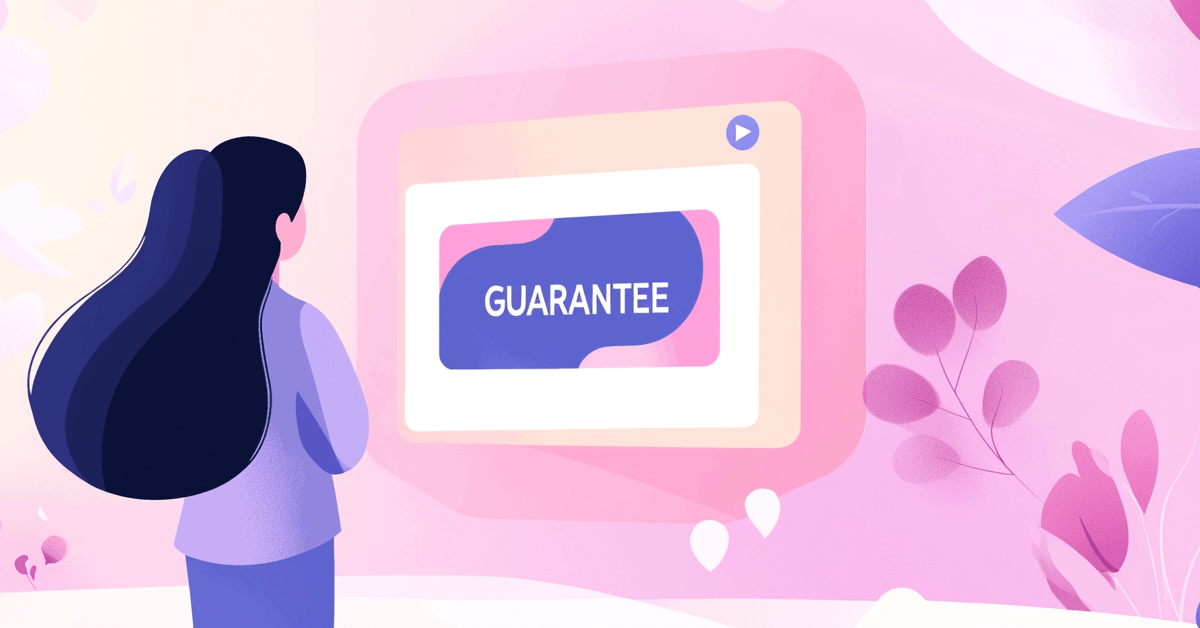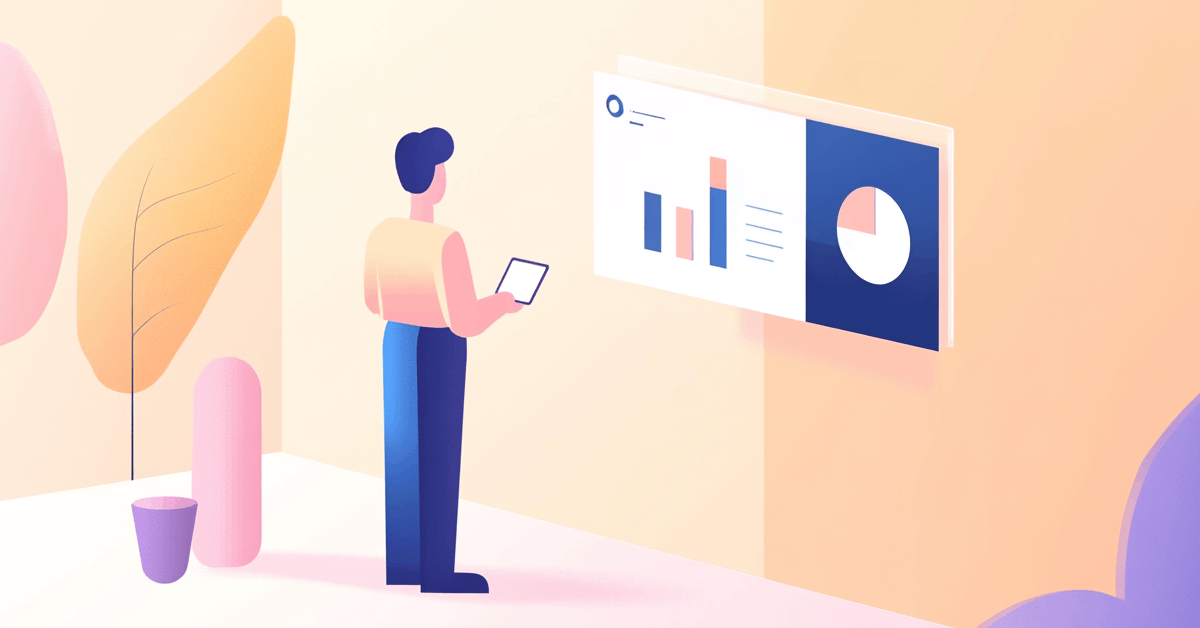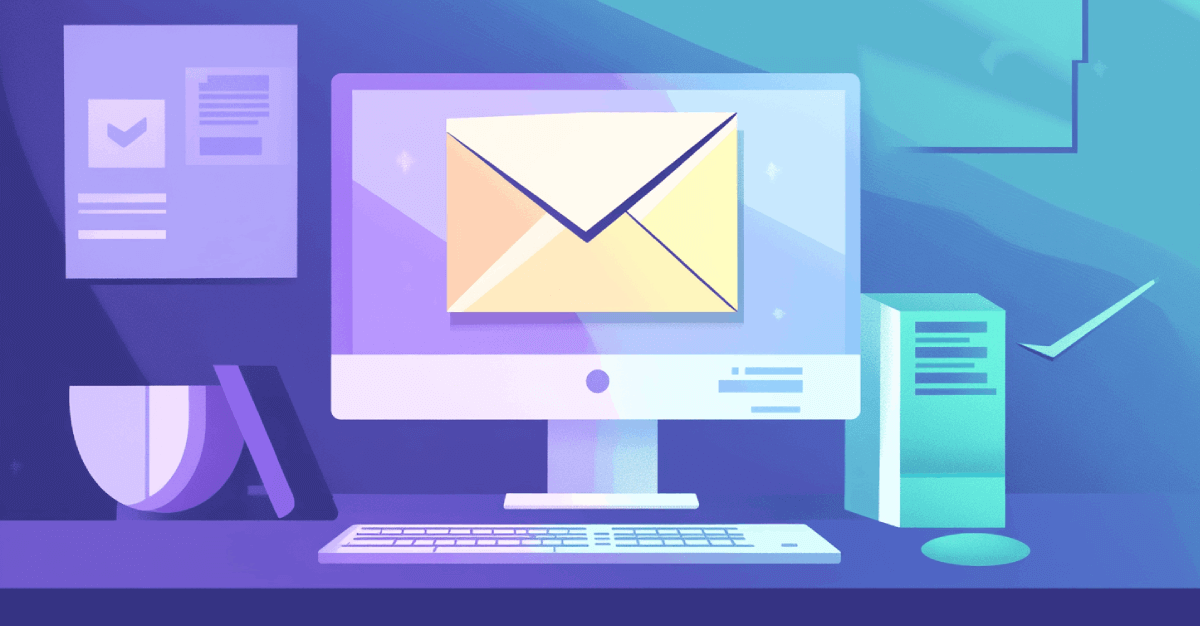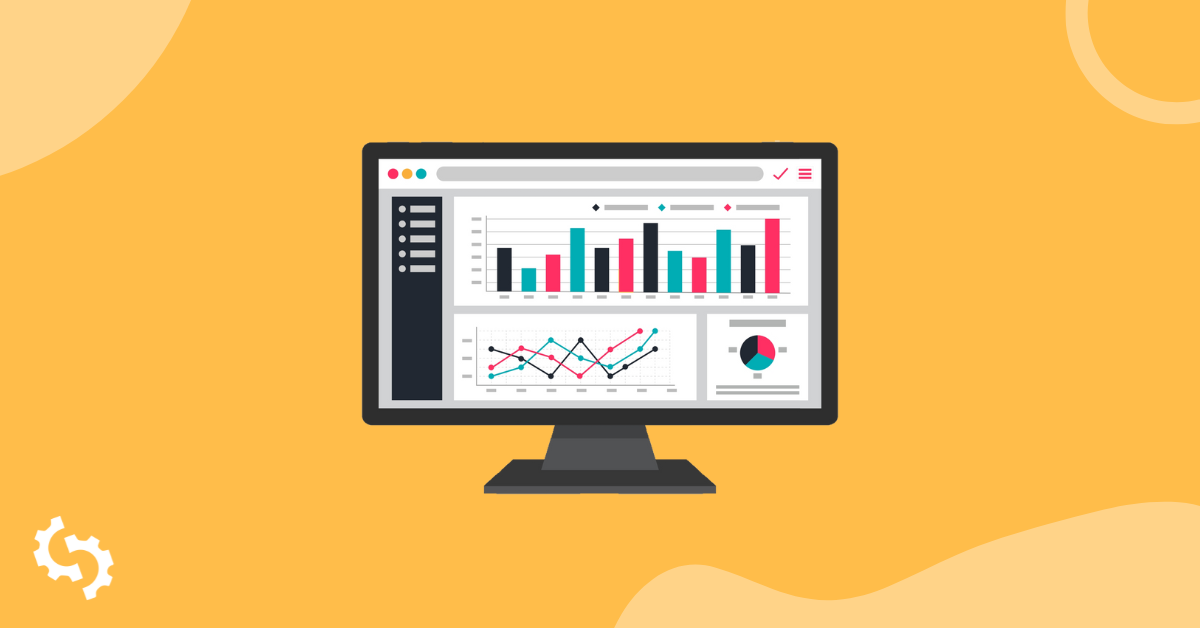
Google Analytics, tüm web yöneticilerine sunulan en iyi ücretsiz analiz aracıdır.
GA'yı tam olarak kullanabilmek için şunları bilmelisiniz:
- İş hedeflerinizle uyumlu veriler elde etmek için GA ayarlarını nasıl doğru bir şekilde yapılandıracağınız.
- Takip kodlarının doğru çalıştığını nasıl doğrulayacağınız.
- Google Search Console gibi diğer Google araçlarını GA ile nasıl bağlayacağınız ve tüm iş verilerinizi tek bir yerde tam bir genel bakışla nasıl görebileceğiniz.
Ayrıca, dönüşüm izlemenin doğru çalıştığından emin olmanız gerekiyor çünkü bunu yapmadan, pazarlama yatırımınızın ROI'sini hesaplayamazsınız.
İşleri kolaylaştırmak için, işletmenizin büyümesi için değerli veriler toplamaya başlamanıza yardımcı olmak amacıyla bu Google Analytics denetim kontrol listesini hazırladım.
GA denetimini anlamakla başlayalım.
Google Analytics Denetimi Nedir?
Google Analytics denetimi, pazarlama hedeflerinizle eşleşecek şekilde farklı GA ayarlarını gözden geçirme ve yapılandırma sürecidir.
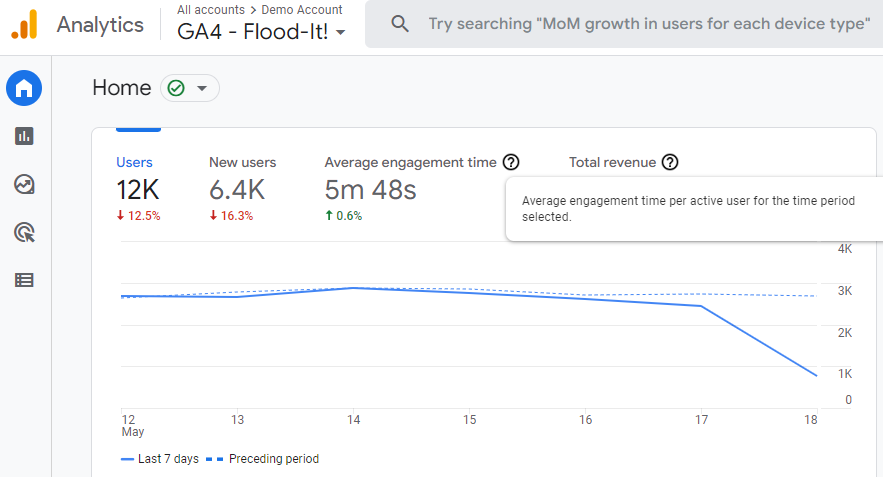
Doğru GA denetimi, spam oturumları, dahili trafik ve yanlış izleme kodlarını filtrelemeye yardımcı olur.
GA denetimi altında, izleme kodları siteye yüklenir ve elde edilen veriler, diğer analitik araçlar aracılığıyla elde edilen verilerle eşleştirilerek doğrulukları test edilir.
Uygun hedefler oluşturulur ve site üzerindeki dönüşümlerin sayısını hesaplamak ve bunun müşterinin hedefleriyle eşleştiğinden emin olmak için dönüşüm takibi ayarlanır.
Ayrıca, özel GA atıf modelleri, satışa yönlendiren kanalları, sayfaları, ürünleri ve hizmetleri belirlemek için kurulmuştur.
Önemli verilere sahip olmak, işletmenin daha iyi iş kararları almasına ve artan karlara yol açar.
Google Analytics Denetimi Ne Sıklıkla Yapılmalıdır
İlk defa bir denetim yaparken, ilk birkaç hafta boyunca verileri her gün test etmelisiniz. Bu, elde edilen verilerin doğru olduğundan ve spam IP'lerin/oturumların düzgün bir şekilde filtrelenip filtrelenmediğinden emin olmanızı sağlayacaktır.
Ayrıca, dönüşümlerin onlara yol açan kanallara doğru bir şekilde atfedilip atfedilmediğini de ölçebilirsiniz.
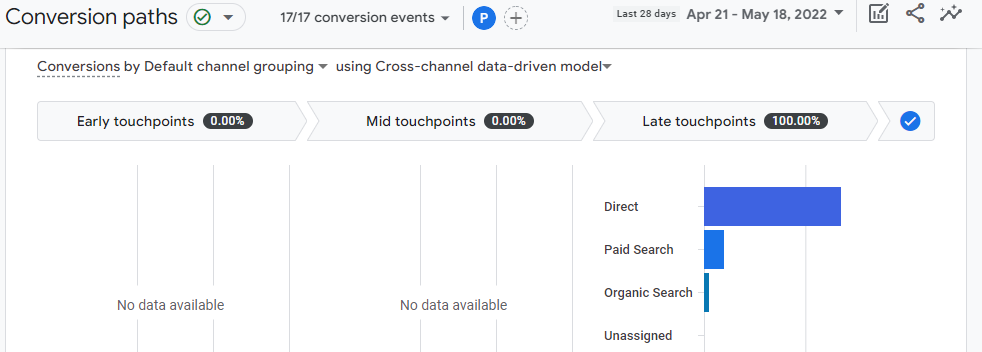
Bir kez verilerin doğru olduğundan ve gerekli tüm izleme kodlarının doğru bir şekilde ayarlandığından emin olduktan sonra, izlenen verilerin doğru kaldığından ve iş hedefleriyle eşleştiğinden emin olmak için her üç ayda bir GA denetimi yapmalısınız.
Neden Bir Google Analytics Denetimi Yapmalısınız?
Google Analytics denetimi yapmanın temel amacı, önemli kullanıcı verilerinin doğru bir şekilde toplandığının teyit edilmesi ve herhangi bir açığın olmadığının doğrulanmasıdır.
Yüksek seviye analitik denetimi, optimal veri kalitesini sağlar.
Google Analytics denetimi yapmanın neden gerekli olduğunun en önemli sebepleri şunlardır:
- Riski en aza indirmek için hedeflerinizi verilerle uyumlu hale getirmenize olanak tanır çünkü saniyeler içinde büyük miktarda veriyi gözden geçirebilir ve pazarlama kampanyalarınızın kar getirip getirmediğine karar verebilirsiniz.
- GA denetimi, web sitenizin performansını artırmak için yeni fırsatlar bulmanıza yardımcı olur.
- GA denetimi yapmak, izleme kodu uygulamasındaki hataları bulmanıza yardımcı olur. Yanlış kod, uygun atıf izleme olmadan, reklam kampanyalarınızın gerçek ROI'sini asla bilemeyeceğiniz için reklam harcamalarının boşa gitmesine neden olabilir.
- Verilerdeki herhangi bir anomaliyi kolayca tespit edebilirsiniz, böylece her trafik kaynağından gelen veriler iş hedeflerinizle senkronize kalır.
- Etkili bir GA denetimi, pazarlama ve satış ekiplerinizin verimliliğini artırmaya yardımcı olur çünkü pazarlama ve satış ekiplerinizin KPI'larına dayalı veri setleri edinmenize olanak tanır ve bu da üretkenliğin artmasına yol açar.
- Veri hatalarını en aza indirerek, GA denetimi raporların karar vericiler için kolayca sindirilebilir olmasını sağlar.
Genel olarak, kapsamlı bir GA denetimi, veri kalitesini korumanıza ve verilerin doğru ve kesin olduğuna dair güven verir.
Google Analytics Denetimi Yapmak için Neye İhtiyacınız Var
GA denetimi yapmak için ihtiyacınız olan şeyler:
- Bir web sitesi (sizin veya müşterinizin olabilir)
- Siteye kurulu uygun izleme koduna sahip bir GA hesabı
- Eğer bir müşteri adına denetim yapıyorsanız, GA hesabına yönetici erişimi
Google Analytics Denetim Kontrol Listesi
GA denetimine başlamadan önce her zaman bir kontrol listesi işe yarar.
Tam kapsamlı bir denetim yapmak için tam GA denetim kontrol listesi burada:
GA Özellik Ayarlarını Kontrol Et
Yeni bir Google Analytics mülkü oluşturduğunuzda, her bir ayarın ihtiyaçlarınıza göre doğru olduğundan emin olmalısınız.
Yönetici > Özellik Ayarları'na giderek tüm yapılandırma seçeneklerini bulabilirsiniz.
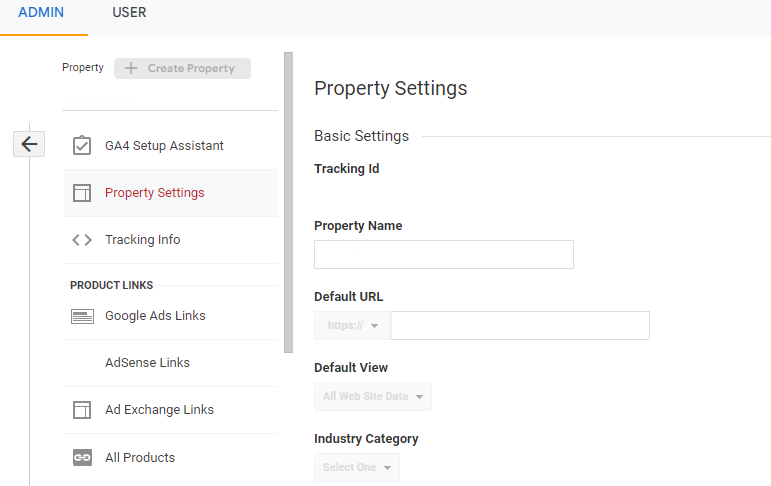
Takip Kimliği: Öncelikle, web sitenizin arka planına eklenen mülkünüzün takip kimliğini göreceksiniz.
Mülk Adı: Bu bölümde, mülk adınızı görebilirsiniz.
Varsayılan URL: Bu, web sitenizin URL'sidir.
Endüstri Kategorisi: Bu seçenekte, işletmenizin kategorisini mevcut seçenekler arasından seçmeniz gerekmektedir.
Demografi ve İlgi Alanları Raporlarını Etkinleştir: Google Analytics'te yaş, cinsiyet ve ilgi alanı verilerini takip etmek için bu ayarı etkinleştirebilirsiniz.
Gelişmiş Bağlantı Atıfını Kullanın: Gelişmiş bağlantı atıfı, Google'ın sayfanızdaki bağlantıları daha iyi takip etmesini sağlar.
Arama Geçmişi: Bu ayarı kullanarak, tüm Google Analytics arama geçmişini silebilirsiniz.
Raporlamada Kullanıcı Metriğini Etkinleştir: Bu ayar, raporlara kullanıcı metriklerini eklemek için Analytics tarafından varsayılan olarak etkinleştirilmiştir.
Takip Kodunun Doğru Şekilde Uygulandığını Doğrulayın
İzleme kodunu doğrulamanın en kolay yolu, izleme kodunun (izleme kimliği ile birlikte) web sitenizin kaynak kodunda bulunup bulunmadığını kontrol etmektir.
Onu kontrol etmek için, sitenizi herhangi bir tarayıcıda açın ve klavyenizde CTRL+U tuşlarına basın. Yapıldığında, sitenizin kaynak koduna yönlendirileceksiniz. Şimdi, CTRL+F kullanarak web sitesi takip kimliğini (yukarıdaki adım 1'de belirlendiği gibi) arayın.
İşte kodun görünümü:
![]()
Başlık bölümünde bulunmalıdır.
Eğer takip kimliğini göremiyorsanız, o zaman kodunuz web sitesine doğru bir şekilde uygulanmamıştır.
Alternatif olarak, GA izleme kodunu Google tarafından sunulan Tag Assistant Legacy Chrome uzantısını kullanarak da doğrulayabilirsiniz.

Uzantıyı yükledikten sonra, Chrome tarayıcınızdaki uzantı çubuğundan üzerine tıklayın ve aşağıdaki resimde gösterildiği gibi etkinleştir düğmesine tıklayın.
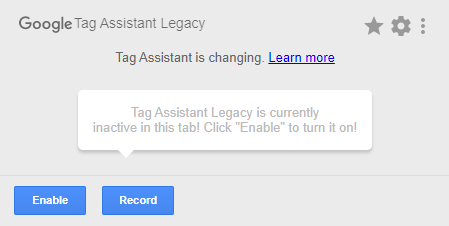
Aktifleştirildikten sonra, izleme kodunu doğrulamak istediğiniz web sitesini yeniden yüklemeniz gerekmektedir.
Şimdi, tekrar Tag Assistant simgesine tıklayın ve izleme kodlarınızı mavi ve yeşil renklerde göreceksiniz. Eğer yeşil renk görüyorsanız, her şeyin yolunda olduğu ve kodların düzgün çalıştığı anlamına gelir.

Yönlendirme Hariç Tutma Listesini Kontrol Et
Google Analytics, site ziyaretçilerinizin kaynaklarını sosyal medya, arama motorları, e-posta, doğrudan ve diğer yönlendirme kaynakları gibi size bildirir.
Bu bilgi, dönüşümü belirli bir kanala atfetmek için hayati önem taşır.
Yine de, bazen yönlendirme trafiğinde yanlış veriler görebilirsiniz. Örneğin, web sitenizin ödeme ağ geçidini yönlendirme trafiğinin bir kaynağı olarak görebilirsiniz.
Yönlendirme hariç tutma listesi, yanıltıcı oturumlar oluşturan herhangi bir alan adından gelen oturumları veya trafiği hariç tutmanıza olanak tanır.
Bir yönlendirme hariç tutma listesi oluşturmak için:
Öncelikle, GA'yı açın ve Yönetici > İzleme Bilgisi > Yönlendirme Hariç Tutma Listesi'ne gidin, aşağıdaki resimde gösterildiği gibi.
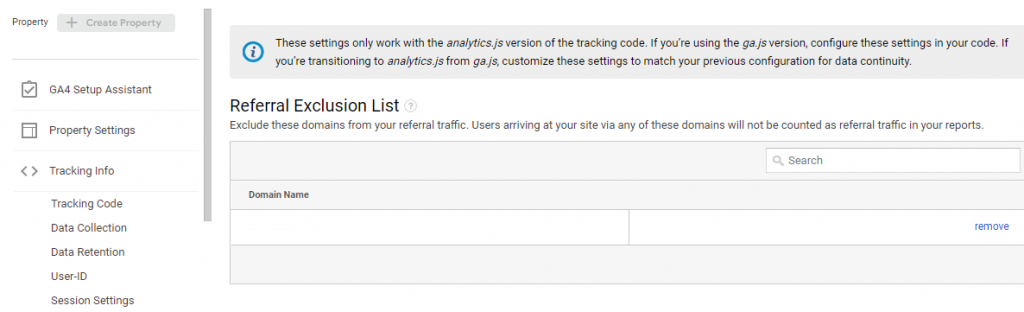
Şimdi, Yönlendirme Hariç Tutma seçeneğine tıklayın ve yönlendirme trafik kaynağından hariç tutmak istediğiniz alan adını girin. Örneğin, ben paypal.com ekliyorum.
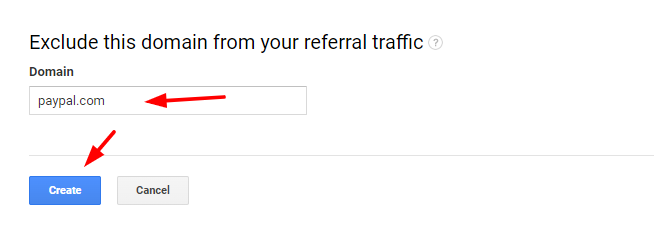
Artık, Google Paypal.com'u yönlendirme trafiğinin bir kaynağı olarak saymayacak.
Tavsiye trafiğinin kaynaklarını iyice kontrol etmeli ve hariç tutmak istediğiniz alan adlarını tavsiye hariç tutma listesine eklemelisiniz.
Site Arama Ekle
Site Search, ziyaretçilerin web sitenizin arama işlevselliği ile nasıl etkileşimde bulunduğunu analiz eder, bunu kullanarak kullanıcıların aslında ne aradıklarını belirleyebilirsiniz.
GA'da Site Araması eklemek için:
Öncelikle, GA hesabınızı açın, Yönetici'ye gidin ve aşağıdaki resimde gösterildiği gibi Görünüm Ayarları'na gidin.
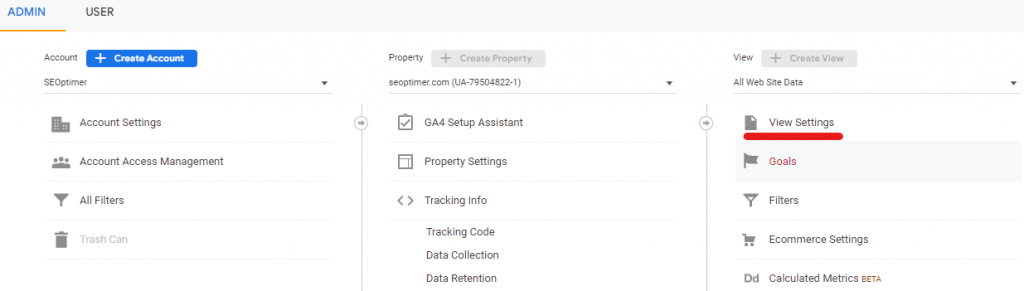
Şimdi, aşağı kaydırın ve Site Arama Ayarları'na gidin ve Site Arama Takibini AÇIK konuma getirin.
Site Araması'nı etkinleştirdiğinizde, Analytics'in kullanıcılarınızın arama sorgularını tanımlayabilmesi için sitenizde kullandığınız Sorgu parametresini girmeniz istenecektir.
En fazla 5 parametre ekleyebilirsiniz.
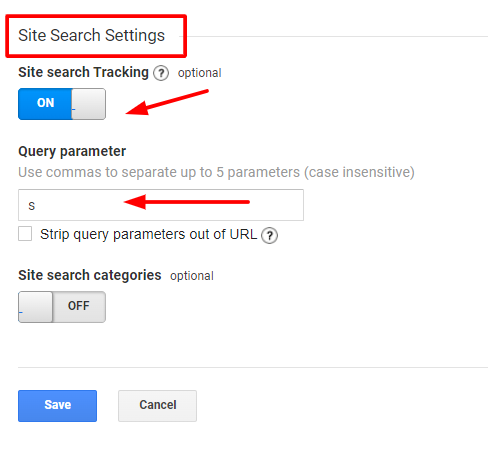
Google Analytics'te Site Search verilerini görmek için, Davranış'a gidin ve aşağıdaki resimde gösterildiği gibi Site Search raporlarını açın.
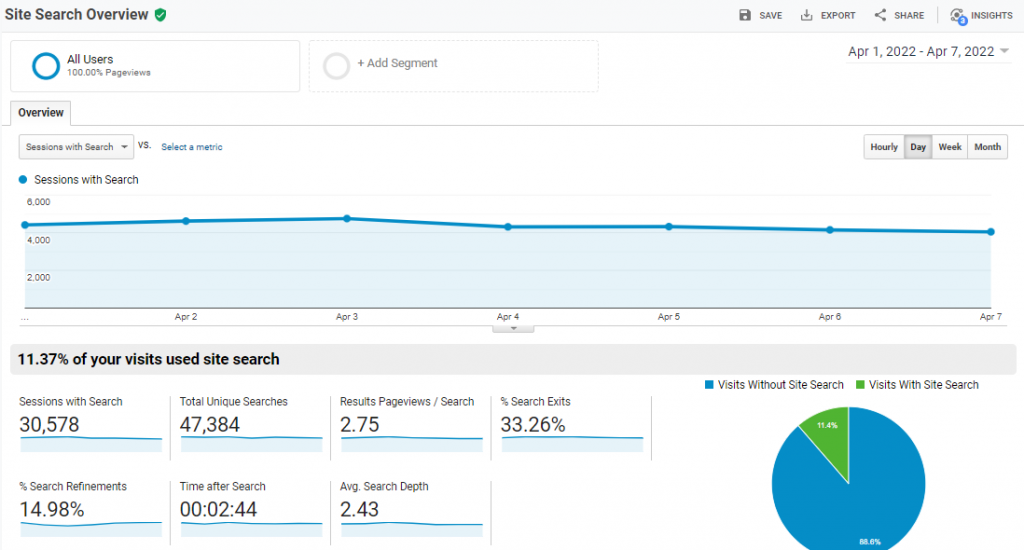
Bot Filtreleme
Botlar insanlara benzer şekilde davranır ve bu nedenle veri kalitesini etkileyebilir.
Örneğin, sitenizin trafiğinin %20'si botlardan oluşuyorsa, trafikten dönüşüm oranınızı ve yatırım getirilerinizi net bir şekilde göremeyebilirsiniz.
Bu problemi çözmek için bot filtrelemesi kullanabilirsiniz.
Admin > Özellik > Görünüm Ayarları'na gidin.
Şimdi, Bot Filtreleme kutusunu işaretleyin.
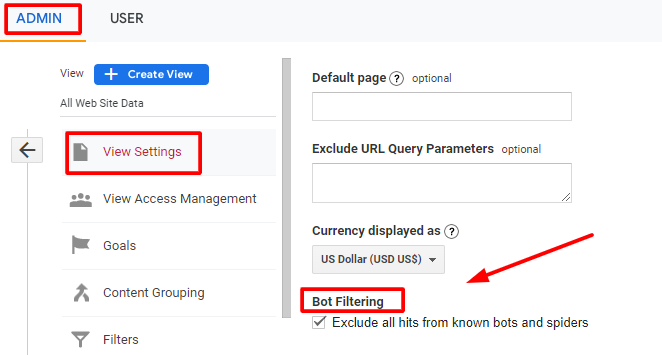
Bu, bilinen botlardan gelen trafiği filtreleyecek.
Bilinmeyen botları filtrelemek için bir filtre ayarlamanız gerekiyor:
GA'da Yönetici'ye gidin ve aşağıdaki resimde gösterildiği gibi Görünüm Ayarları altında Filtreler seçeneğini açın.
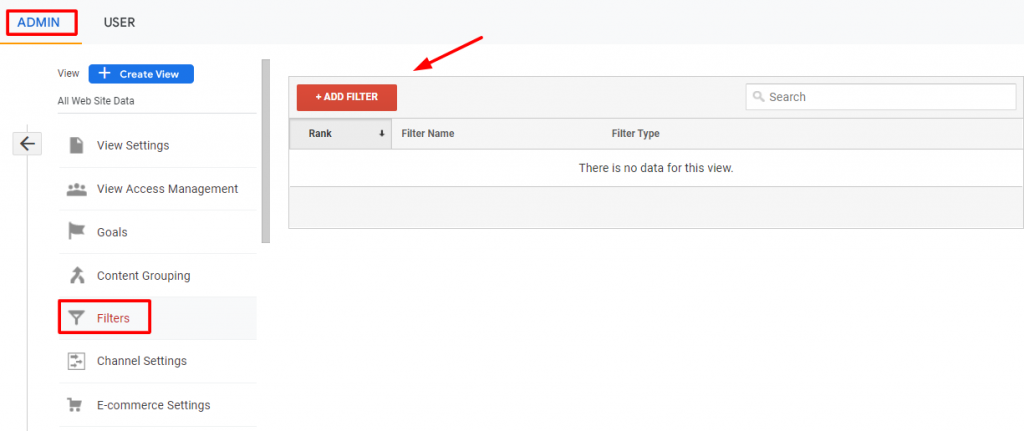
Filtreyi isimlendirin, filtrenin türünü seçin ve kaynağı veya hedefi seçin (örneğin, belirli bir IP adresinden gelen trafiği hariç tutabilirsiniz).
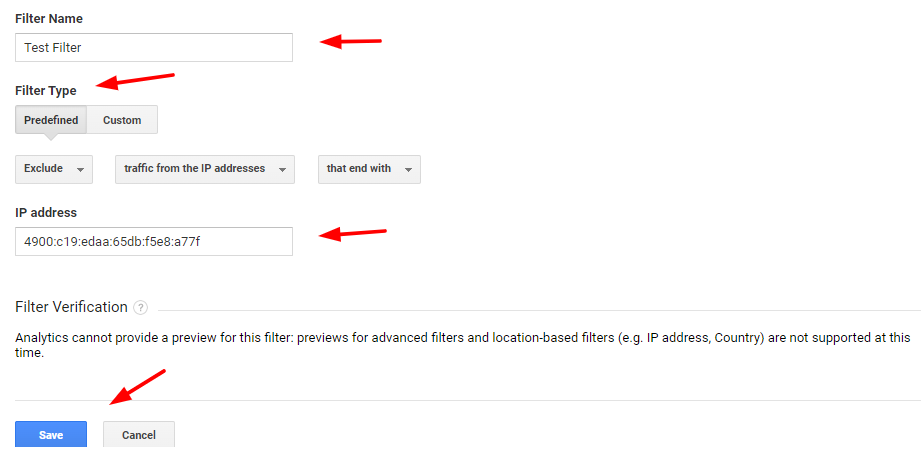
Filtrenizin çalışıp çalışmadığını kontrol etmek için, yeni trafik verilerini önceki verilerle karşılaştırabilirsiniz.
Demografi ve İlgi Alanları Raporlarını Etkinleştir
Demografi ve İlgi Alanları Raporları, ziyaretçilerinizin cinsiyet, yaş ve ilgi alanları hakkında bilgi toplar.
Verilere erişmek için, Audience > Demographics bölümünü ziyaret edin.
Burada, ziyaretçilerinizin ortalama yaşını ve ziyaretçilerinizin yüzde kaçının erkek veya kadın olduğu gibi Demografik verilerin genel bir özetini görebilirsiniz.
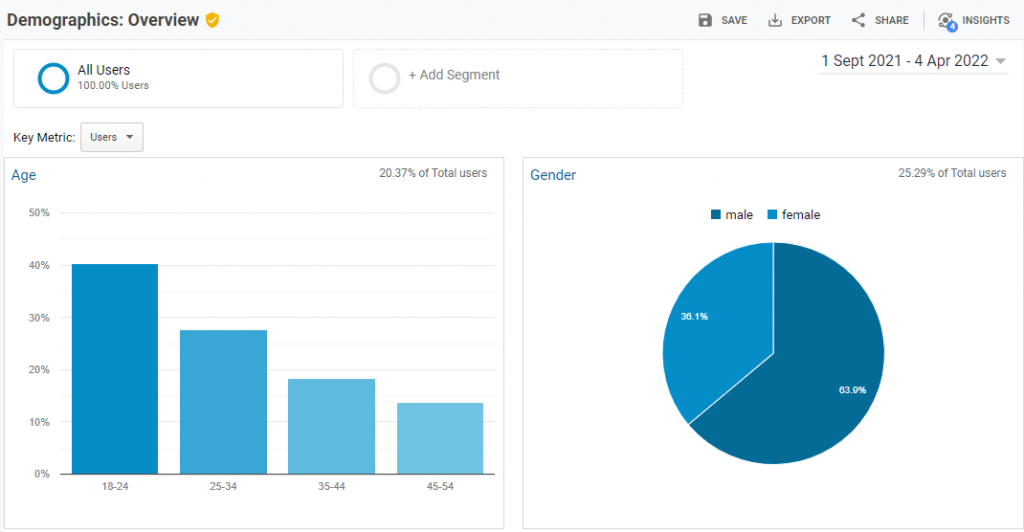
Audience (İzleyici) raporunda, ziyaretçilerin ilgi alanlarını gösteren Interest (İlgi) raporunu bulabilirsiniz.
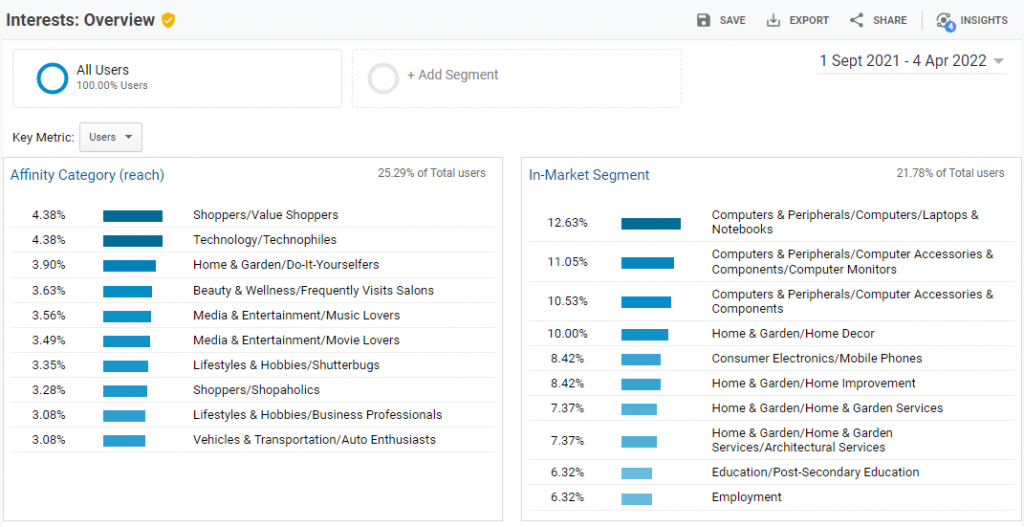
GA'nın size demografik ve ilgi alanları verilerini doğru bir şekilde gösterebilmesi için, Yönetici bölümüne gidin.
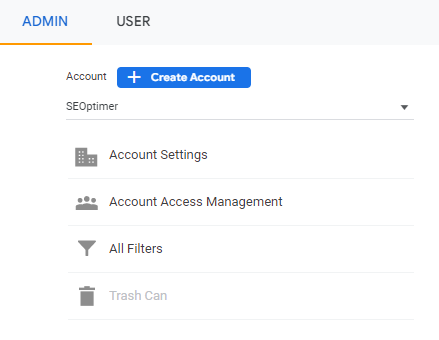
Şimdi, Hesap Ayarları'na gidin ve Mülk Ayarları'nı açın.
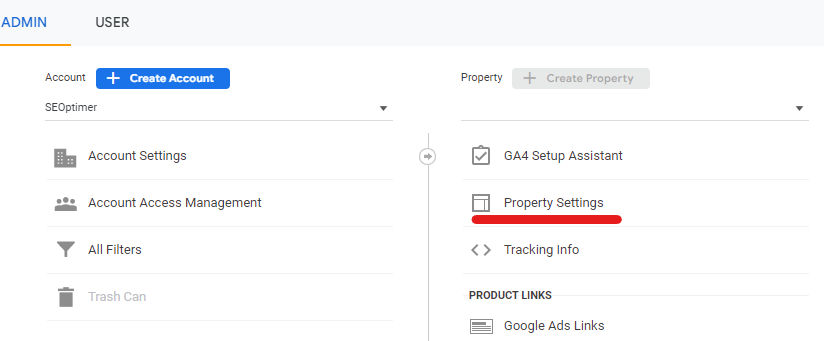
Reklam Özellikleri altında, aşağıdaki resimde gösterildiği gibi Demografi ve İlgi Alanları Raporlarını AÇIK konuma getirin.
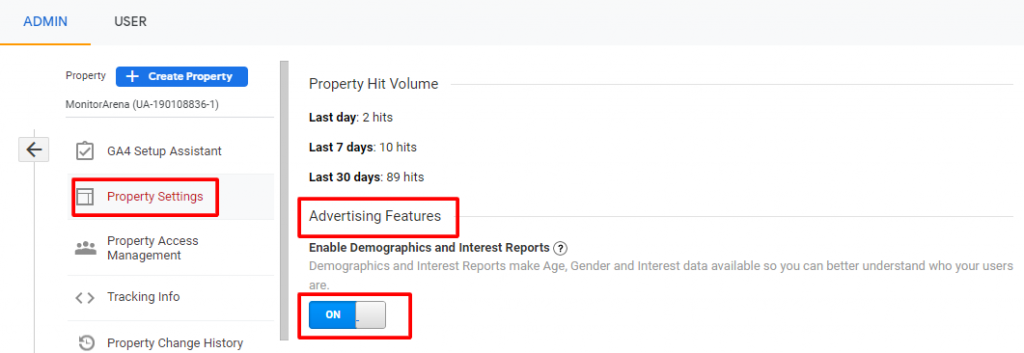
Bu, tüm demografik ve ilgi alanları verilerini kontrol panelinizde doğru bir şekilde görüntülemenizi sağlayacak.
Tüm Google Araçlarının GA ile Doğru Bir Şekilde Bağlandığını Kontrol Edin
İşletmeniz için birden fazla Google ürünü kullanıyorsanız, web sitenizin performansının tam bir görüntüsünü görebilmeniz için bunları Google Analytics ile bağlamanız gerekir.
GA hesabınıza bağlı ürünleri kontrol etmek için, aşağıdaki resimde gösterildiği gibi Ürün Bağlantıları altındaki Tüm Ürünler'i ziyaret edin.
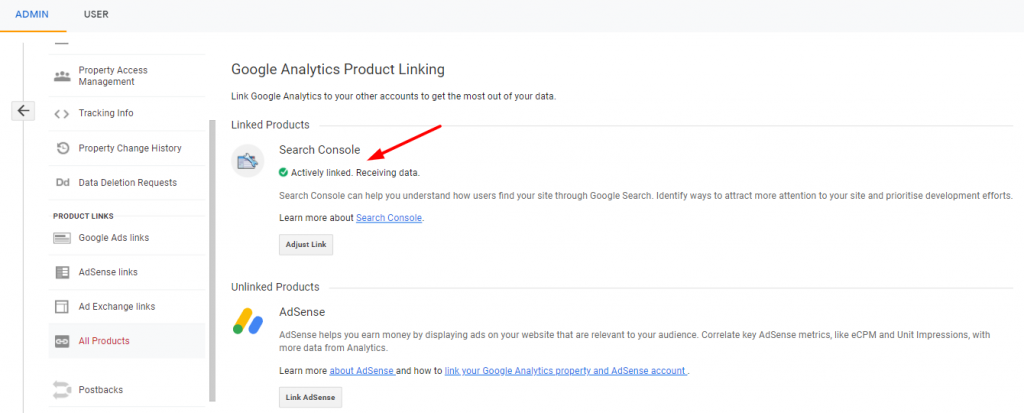
Eğer GA hesabınıza bağlı Arama Konsolu'nu göremiyorsanız, Yönetici altında Mülk Ayarları'nı açabilir ve Arama Konsolu'nu Ayarla'ya tıklayabilirsiniz.
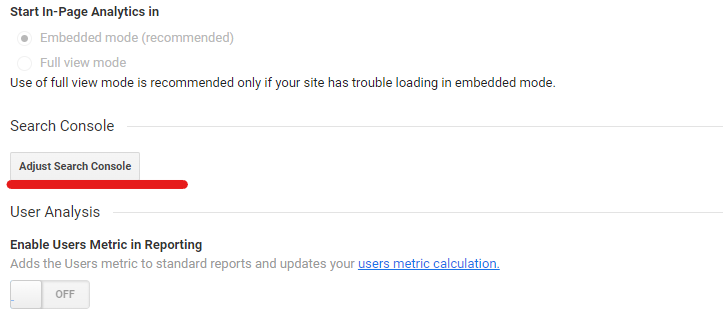
Sonraki ekranda, aşağıdaki resimde gösterildiği gibi Ekle seçeneğini seçin.
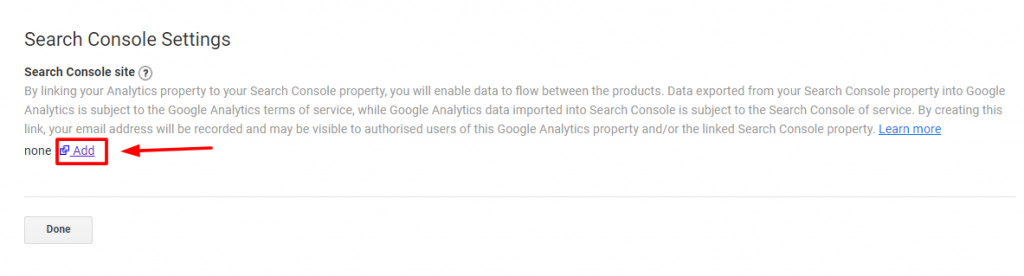
Bir kez ekle seçeneğine tıkladığınızda, mülkünüzü (web sitesi) seçmeniz gereken yeni bir sayfaya yönlendirileceksiniz.
Google Analytics ile ilişkilendirmeyi onaylamanız istenecek. İlişkilendir düğmesine tıklayın. Tamamlandığında, GA hesabınızda Arama Konsolu verilerini görebilirsiniz.
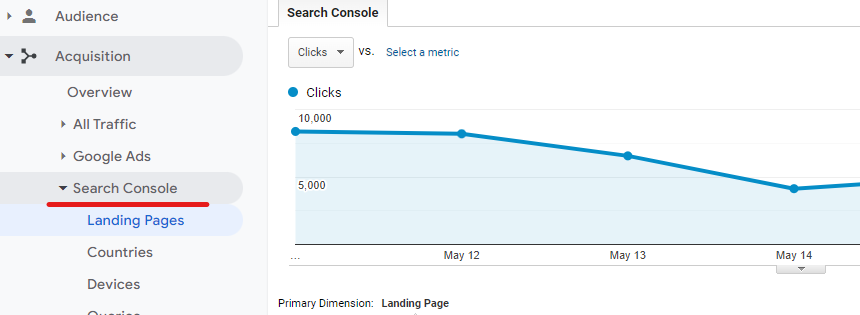
Hedeflerin Oluşturulduğundan Emin Olun
Google Analytics'te bir Hedef, web yöneticilerinin kullanıcıların web sitesinde belirli eylemleri ne sıklıkla tamamladığını ölçmelerine olanak tanıyan benzersiz bir özelliktir.
Hedef örnekleri şunları içerir:
- İletişim formunu doldurmak veya göndermek.
- Bir satın alma işlemi yapmak.
- Mikro veya makro dönüşüm olarak sayabileceğiniz herhangi bir özel eylemi tamamlamak.
Hedefler belirlemek, GA'nın web sitenizde gerçekleşen dönüşüm sayısı ve dönüşüm oranı hakkında size kritik bilgiler sağlamasına olanak tanır.
Google Analytics'te hedefler oluşturmak için, Admin'e tıklayın.
Şimdi, Görünüm altında Hedefler'e tıklayın.
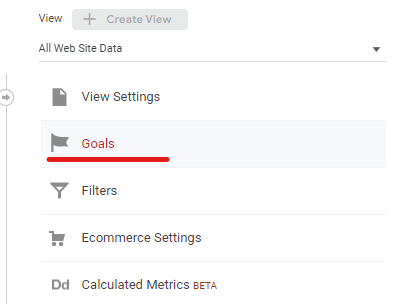
Daha sonra, Yeni Hedef seçeneğine tıklayın.
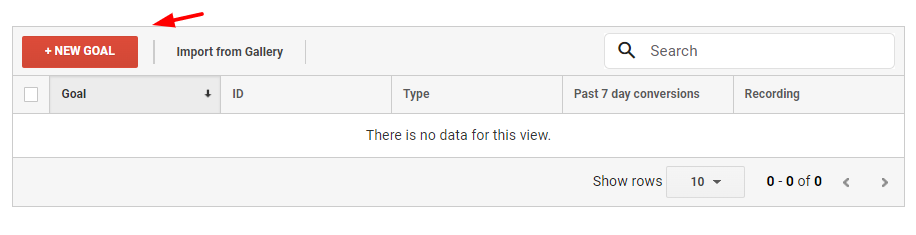
Şimdi hedef tamamlamalarını takip etmek için kullanmak istediğiniz şablonu seçin.
Farklı takip edilecek hedef seçenekleri bulunmaktadır. İş ihtiyaçlarınıza uygun olanı seçebilirsiniz.
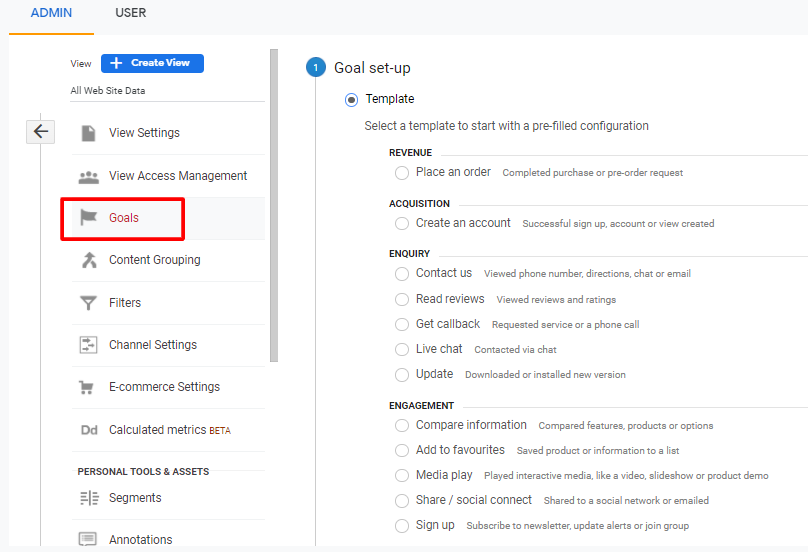
Şimdi, hedefinize bir isim verin, bir ID atayın ve hedef türünü seçin. Hedef türünde, şu seçenekler arasından birini seçebilirsiniz:
- Varış Noktası: Özel bir sayfa eylemini, örneğin teşekkür sayfasını takip etmek için.
- Süre: Belirli bir süre boyunca devam eden oturumları takip etmek için.
- Sayfa/Ekran başına oturum: Ziyaretçinin görüntülediği belirli sayfaları takip etmek için.
- Olay: Bir video oynatma gibi olaylar için oturumları takip etmek.
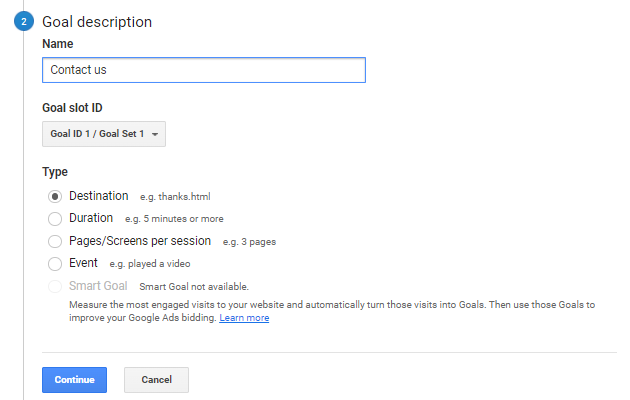
Daha sonra, hedef URL'yi belirtin ve hedefinizi kaydedin.
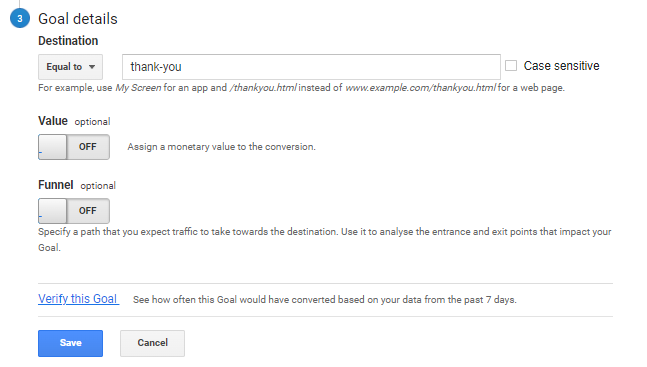
Once hedefler oluşturulduktan sonra, GA'nın dönüşümleri doğru bir şekilde izleyip izleyemediğini kontrol etmelisiniz. Bu, bir sonraki adımda açıklanmıştır.
Dönüşüm Takibinin Çalışıp Çalışmadığını Kontrol Edin
Chrome tarayıcınıza Tag Assistant for Conversions uygulamasını yükleyin.
Conversions için Tag Assistant, web sitenizdeki dönüşüm takibini doğrulamanıza yardımcı olacaktır.

Uzantı yüklendikten sonra, Chrome'daki uzantı çubuğundan açın ve bir hedefi tamamlayın.
Tag Assistant, etiket kurulumunu otomatik olarak doğrulayacaktır.
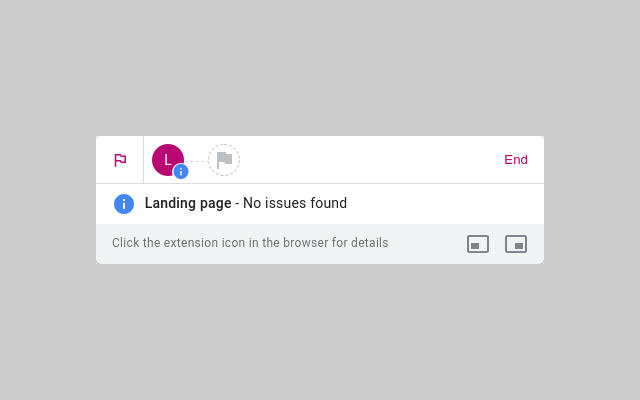
Dönüşüm izlemede herhangi bir sorun varsa, hatanın türünü tespit edebilir ve sorunu çözmek için aksiyonlar alabilirsiniz.
Raporları Yapılandır
Web sitenizi bir Mülk olarak ekledikten ve kullanıcı eylemlerini izlemek için belirli Hedefler oluşturduktan sonra, verileri görüntülemeye başlayabilirsiniz.
Yapılandırmanız gereken temel raporlar şunlardır:
Edinim Raporları: Bu raporda, web sitenizin trafiğinin kaynaklarını şu başlıklar altında takip edebilirsiniz:
- Organik Arama
- Direkt
- Ücretli Arama
- Görüntüle
- Sosyal
- Yönlendirme
- E-posta
- Bağlı Kuruluşlar
- Diğer Reklamlar
- (Diğer)
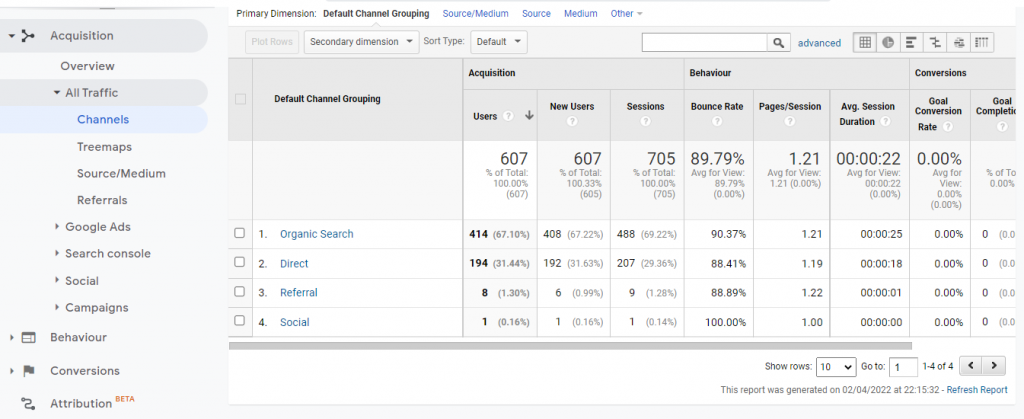
Davranış Raporları: Bu rapor, sayfa görüntüleme sayısı, hemen çıkma oranı, çıkış oranı ve bir sayfada geçirilen ortalama süre gibi kullanıcıların web sayfalarınızdaki davranışlarını kontrol etmenizi sağlar.
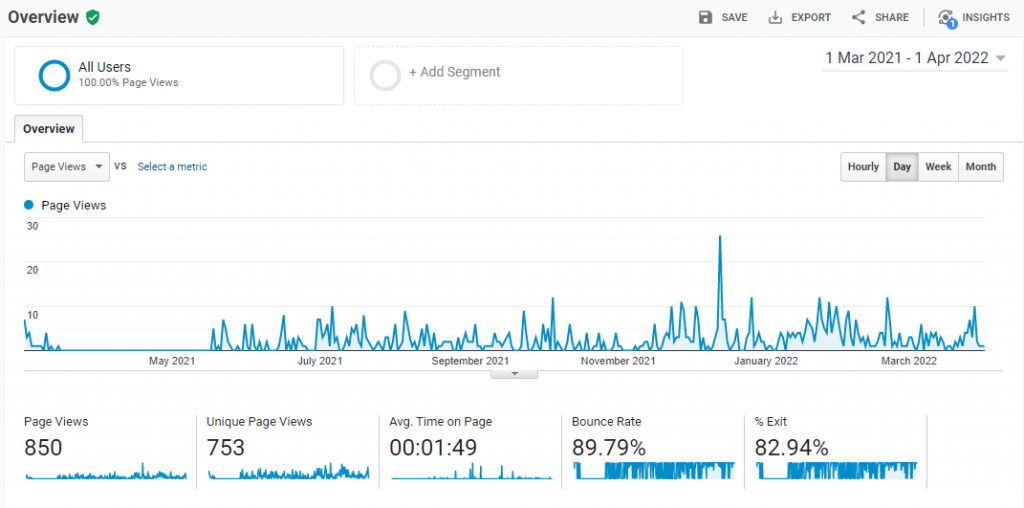
Ayrıca, sitenizdeki ziyaretçilerin eylemlerini, link tıklamaları, buton tıklamaları ve farklı form gönderimlerini de görebilirsiniz.
Bir URL'nin ziyaretçi davranış bilgilerini aşağıdaki resimde gösterildiği gibi kontrol edebilirsiniz.
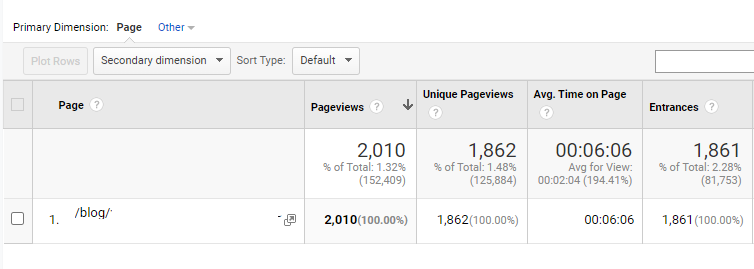
Dönüşüm Raporları: Bu raporda, hedeflerinizin performansını kontrol edebilirsiniz. Bu raporu kullanarak, hangi ürünlerin daha iyi performans gösterdiğini ve hangi kullanıcıların satın alma hunisine doğru ilerlediğini görebilirsiniz.
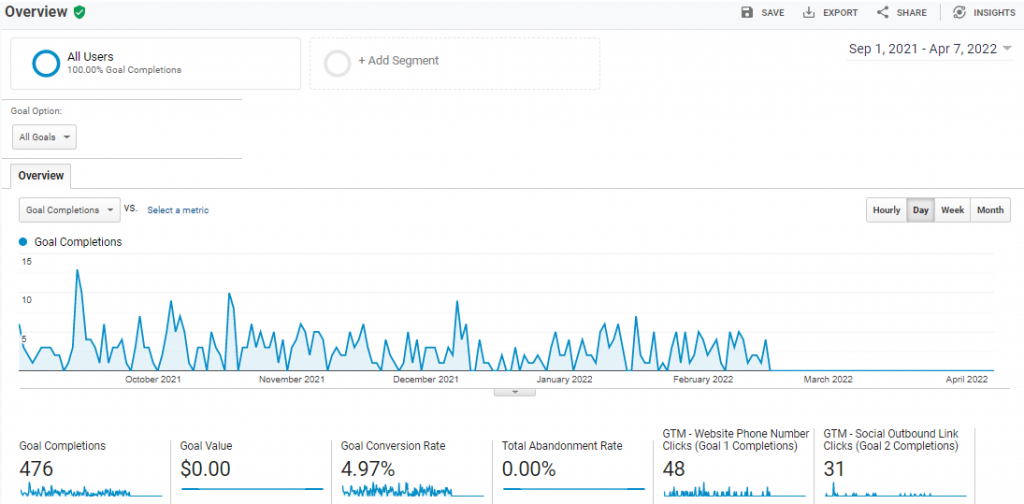
Ücretsiz Google Analytics Denetim Şablonu
GA denetimi yapmanıza yardımcı olmak için işte bir örnek Google Analytics Denetim şablonu. Bu örneği, bu makalede sağlanan bölümlerden hiçbirini atlamamanız için GA denetim kontrol listesi olarak kullanabilirsiniz.
Sonuç
Başarılı denetimler yapmak zaman ve çaba gerektirir. Bu makalede sağlanan GA analitik denetim şablonunu kullanarak kapsamlı bir GA denetimi yapmanızı kolaylaştırdım.
Unutmayın, olağanüstü pazarlama kampanyaları her zaman başarılı Analitik verilere dayanır. Pazarlama kampanyanızın ROI hesaplamasının ilk adımı bir analitik denetimidir.
Bu makalede tartışılan adımları ve şablonu takip ederek analitik denetiminizi gerçekleştirin ve veri doğruluğunu sağlamak için her üç ayda bir denetimi yeniden yapmayı unutmayın.